Posteriormente, otra de las aplicaciones que tienen las hojas de Google son los juegos. Existen muchos juegos que todos conocemos como el típico de los LogosQuiz. En la parte de abajo podéis ver el juego que he creado sobre algunos dibujos animados.
Tic Antonio
¡Bienvenido a mi blog!
Google Drive IV
Posteriormente, otra de las aplicaciones que tienen las hojas de Google son los juegos. Existen muchos juegos que todos conocemos como el típico de los LogosQuiz. En la parte de abajo podéis ver el juego que he creado sobre algunos dibujos animados.
Google Drive III
A partir de hoy comenzaremos con un poco de programación básica. Además, realizaremos un juego muy sencillo llamado Cleverbot, donde escribiendo unas palabras concretas, el ordenador te contestará. Todo esto en las hojas de cálculo de Google Drive. Para acceder al juego, pulsa el enlace que viene a continuación:
Google Drive II
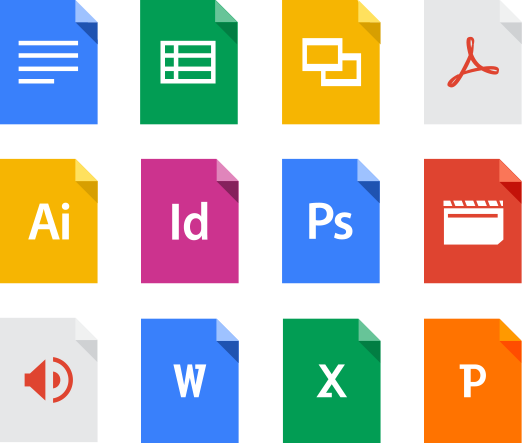
Ahora nos centraremos en el 'Excel' del Drive, donde podemos realizar actividades como las de abajo, que tal vez sean de tu interés para llevar la contabilidad de algo:
(Actividades de Aulaclic)
Google Drive I
A continuación veremos los diferentes ejemplos que hemos realizado para comprobar el funcionamiento de Docs de Google Drive:
Formato DOC
Microsoft Word utiliza un formato nativo cerrado y muy utilizado, comúnmente llamado DOC (utiliza la extensión de archivo .doc). Por la amplísima difusión del Microsoft Word, este formato se ha convertido en estándar con el que pueden transferirse textos con formato o sin formato, o hasta imágenes, siendo preferido por muchos usuarios; sin embargo, este formato posee la desventaja de tener un mayor tamaño comparado con algunos otros. Ahora, en el Word 2007, se maneja un nuevo formato, docx. Es más avanzado y comprime aún más el documento.
Formato ODT
Es el formato de archivo de LibreOffice./ OpenOffice. En general, algunos ficheros de este sitio están disponibles en .pdf y en .odt porque el formato .odt te permite editar el contenido más fácilmente que el .pdf; por si tienen alguna errata que quieras corregir.
PDF (sigla del inglés Portable Document Format, “formato de documento portátil”) es un formato de almacenamientopara documentos digitales independiente de plataformas de software o hardware. Este formato es de tipo compuesto (imagen vectorial + mapa de bits + texto).
El buscados de Google
 El principal producto de Google es el motor de búsqueda de contenido en Internet del mismo nombre, aunque ofrece también otros servicios como un servicio de correo electrónico llamado Gmail, sus servicios de mapas Google Maps y Google Earth, el sitio web de vídeos YouTube, entre muchas otras que tiene.
El principal producto de Google es el motor de búsqueda de contenido en Internet del mismo nombre, aunque ofrece también otros servicios como un servicio de correo electrónico llamado Gmail, sus servicios de mapas Google Maps y Google Earth, el sitio web de vídeos YouTube, entre muchas otras que tiene.
Por otra parte, lidera el desarrollo del sistema operativo basado en Linux, Android, orientado a teléfonos inteligentes, tabletas, televisores y automóviles.
En esta entrada hablaremos sobre como hacer una búsqueda más exhaustiva de lo que necesitemos, ya que un motor de búsqueda como Google tiene muchísima información, y no debemos tratarlo como una persona, sino que hay unas pautas a seguir para conseguir la información que queramos.
Puedes utilizar operadores de búsqueda y otros signos de puntuación para obtener resultados de búsqueda más específicos. Por lo general, la Búsqueda de Google ignora los signos de puntuación, excepto los que se indican en esta página (Support Google).
Primeramente como todos sabemos, debemos diferenciar el tipo de información que queramos, es decir, si es una imagen, una ubicación, un video... También podemos acceder a las herramientas de búsqueda, donde podremos seleccionar el país, el idioma, la fecha, verbatim...
Posteriormente, si aún quieres tener una búsqueda más exhaustiva, podrás utilizar más métodos:
site: | Obtener resultados de varios sitios o dominios. Ejemplos: olimpiadas site:rtve.es y |
link: | Buscar páginas que dirijan a una determinada página. Ejemplo: link:youtube.com |
related: | Buscar sitios similares a una dirección web que conozcas. Ejemplo: related:elmundo.es |
OR | Buscar páginas que incluyan al menos una de varias palabras. Ejemplo: maratón OR carrera |
info: | Obtener información sobre una dirección web, como la de la versión de la página almacenada en caché, páginas similares y páginas que dirijan al sitio. Ejemplo: info:google.es |
cache: | Comprobar cómo era la página la última vez que Google visitó el sitio. Ejemplo: cache:upm.es |
Si queremos buscar un incidente relacionado con el gesto feo de Mourinho, que aparezcan solo resultados de elpais.com y que haya ocurrido en el año 2005, lo deberemos de realizar de la siguiente manera:
- Primeramente deberemos escribir 'gesto mourinho' en la barra del buscador, ya que es lo que queremos buscar.
- Posteriormente deberemos seleccionar en las herramientas de búsqueda el intervalo de tiempo: 1/1/05 - 31/12/05.
- Finalmente deberemos colocar otra vez en la barra del buscador lo siguiente: site:elpais.com, con lo que restringimos únicamente resultados de este periódico.
2. Busca enlaces sobre Cuba que sean sólo de publico.es.
Para esta búsqueda sobre información referente a Cuba deberemos escribir Cuba en la barra del buscador, y también site:publico.es, para conseguir información únicamente de esa página.
Para buscar información que excluya algunas páginas, deberemos colocar un guión (-) antes de la página que queremos excluir, sin dejar ningún espacio, como se muestra en la imagen:
- (" ") Al escribir una palabra o una frase entre comillas, los resultados solo incluyen las páginas en las que aparecen esas palabras en ese mismo orden. Para evitar excluir muchos resultados útiles por error, no utilices este símbolo a menos que quieras buscar una palabra o una frase en concreto. Por ejemplo si queremos buscar el título de una canción y la acabamos de escuchar en la radio y sabemos una parte de la letra, la podemos escribir entre comillas y saldrá la canción.
- (..) Separa números con dos puntos sin espacios (..) para obtener resultados que contengan los números incluidos en un intervalo determinado. Por ejemplo algo que cueste entre 100 €.. 150 €.
- (-) Cuando se utiliza un guion antes de una palabra o un sitio, excluye de los resultados los sitios con esa información. Este símbolo es útil para palabras con varios significados, como "Jaguar" (marca de coche) y "jaguar" (animal). Anteriormente vimo como eliminar páginas con este símbolo.
- (OR) Buscar páginas que incluyan al menos una de varias palabras. Por ejemplo, Maratón 2012 OR 2013.
- (*) Añade un asterisco como marcador de posición para indicar un término comodín o desconocido. Por ejemplo, ''Al mal tiempo * cara''
Tendría que escribir en la barra de búsqueda la palabra GoPro junto con 50 €..150 €. Que sirve para colocar un intervalo del precio, y empezamos en 50 € para evitar estafas, ya que no creo que encontremos ninguna más barata que esa.
Diseño vectorial
Una imagen vectorial es una imagen digital formada por objetos geométricos independientes, cada uno de ellos definido por distintos atributos matemáticos de forma, de posición, de color, etc. Por ejemplo un círculo de color rojo quedaría definido por la posición de su centro, su radio, el grosor de línea y su color.
Este formato de imagen es completamente distinto al formato de las imágenes de mapa de bits, que están formados por píxeles. El interés principal de los gráficos vectoriales es poder ampliar el tamaño de una imagen a voluntad sin sufrir la pérdida de calidad que sufren los mapas de bits. De la misma forma, permiten mover, estirar y retorcer imágenes de manera relativamente sencilla. Su uso también está muy extendido en la generación de imágenes en tres dimensiones tanto dinámicas como estáticas.
Todos los ordenadores actuales traducen los gráficos vectoriales a mapas de bits para poder representarlos en pantalla al estar ésta constituida físicamente por píxeles.



En estas imágenes podremos observar ambos tipos de gráficos. A la izquierda están los gráficos convencionales, mientras que en la derecha están los gráficos vectoriales. En un principio, quizás, no sabemos distinguir entra uno y otro, pero cuando vamos acercando la imagen lo vemos con total claridad. En los gráficos convencionales la imagen va perdiendo calidad y empezamos a ver los pixeles en cuanto vamos acercando, mientras que en la vectorial no se pierde la calidad, y está tan clara como desde el principio.
Creación de figuras con Drawing de Youidraw
El siguiente trabajo consiste en crear una letra A. Primeramente, en mi caso, la A la dibujamos a mano alzada con la herramienta del lápiz. Posteriormente, la vamos deformando a nuestro gusto, hasta conseguir la forma de la A en la segunda imagen. Por último podemos colorear la A como queramos, o ponerle un estampado.
Y este es el resultado final:
ROTOSCOPIA
Ahora podremos hacer una rotoscopia vectorial sobre estas dos imágenes, no es lo que imaginábamos, ya que es más complicado de lo que parece, pero es muy entretenido, y con un poco de práctica más. seguramente queden mejor.
Cambio extremo
Debajo de este texto podremos observar la imagen del cambio extremo. Podremos ver que de una ratón, una nave espacial y algunas cosas más conseguimos una imagen completa de la que cual casi podemos contar una historia. No se puede comparar con las de Edu Pereira, pero por algo se empieza.
Suscribirse a:
Entradas (Atom)

















